统计分析
统计分析是用来配置与网站分析系统(WAS)关联的信息的,同时支持查看系统的访问信息。
快速上手
使用盘古集成WAS相关接口时,需要在nginx中配置相关信息,重启前端服务才能保证可用性
测试环境:
location /services/was {
proxy_pass https://wastest.hisense.com;
}
location /bi {
proxy_pass https://dt.devapps.hisense.com;
}生产环境:
location /services/was {
proxy_pass https://was.hisense.com;
}
location /bi {
proxy_pass http://yhbi.hisense.com:8888;
}权限配置方式:
注意
该功能为系统级操作,仅支持拥有「系统管理」应用权限的用户操作,我们推荐仅给系统管理员开放此应用的权限。
权限配置方式: 进入「基础服务」应用下的「角色管理」菜单,为角色勾选「系统管理」下统计分析的权限。
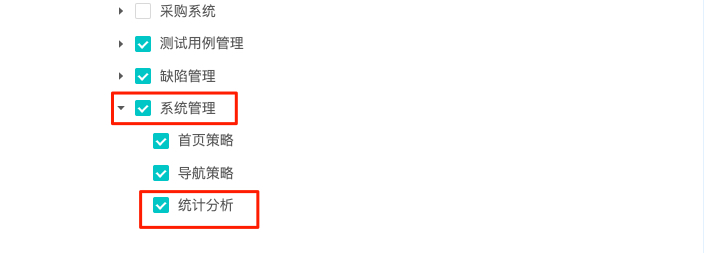
操作指南
在应用抽屉中进入系统服务应用组下的系统管理应用,选择统计分析菜单。 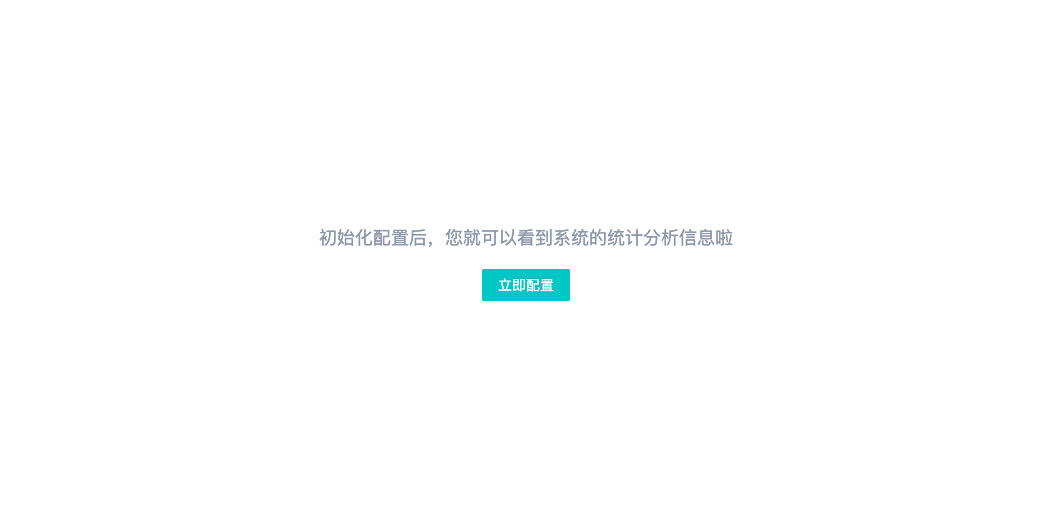
- 页面初始化:未配置系统信息时,需点击“立即配置”进行信息维护,便于was统计,添加字段如下:
- **系统名称:必填字段,建议填写中文
- **系统ID:必填字段,不可修改
- **域名:必填字段,不可修改
- **领域:必填字段,下拉框选择,单选框
- **用户数:必填字段,建议填写数字
- **责任人:必填字段,不可修改
- **责任人邮箱:必填字段,建议填写海信邮箱地址
- **责任人电话:必填字段,建议填写数字 点击确定按钮,即可保存成功,点击取消则不新增,系统域名和ID不可修改
WAS测试地址更改为:https://wastest.hisense.com 已经将WAS地址配置成环境变量形式,参数为:WAS_URL

- 信息配置:信息维护弹框如下图,其中「系统域名」和「系统ID」是默认的。
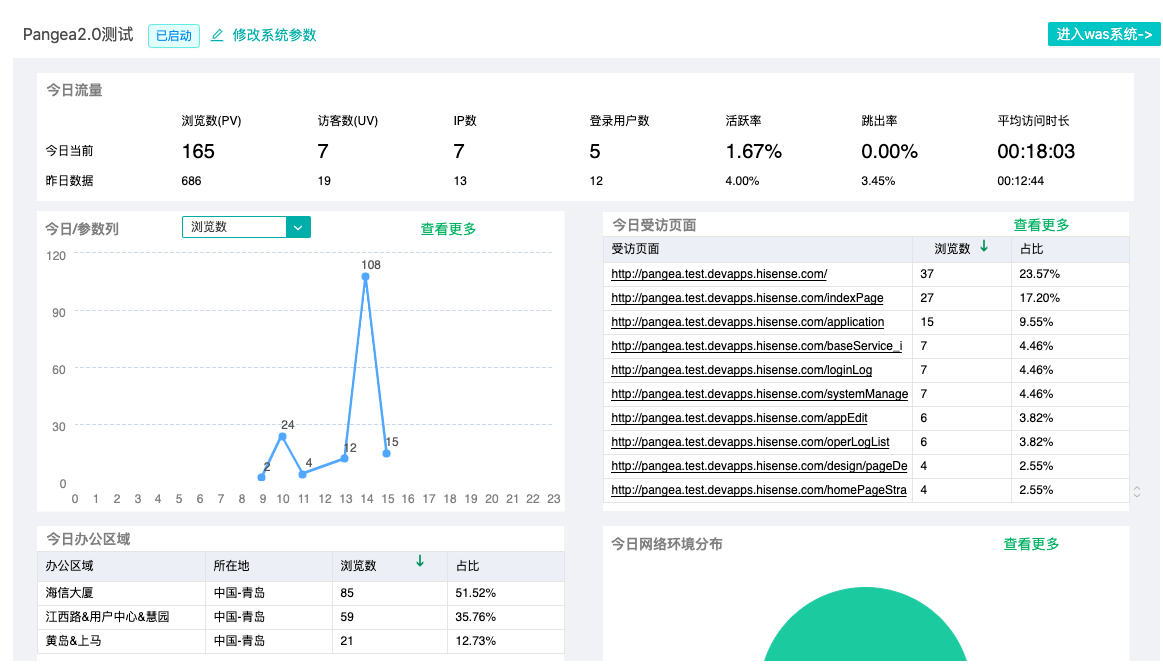
- 查看、修改信息:配置完成后,可修改配置信息,也可查看系统的访问信息,如果想查看更多信息,可点击跳转到网站分析系统(WAS)进行查看。
注意事项
生产环境,配置完成后,存在无法查看系统访问信息的情况,需登陆网站分析系统(WAS)申请查看系统的权限。
 盘古低代码
盘古低代码